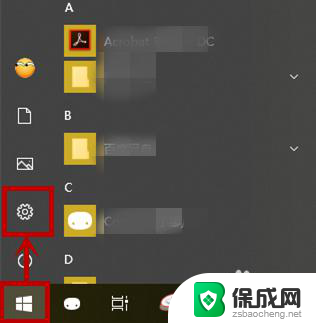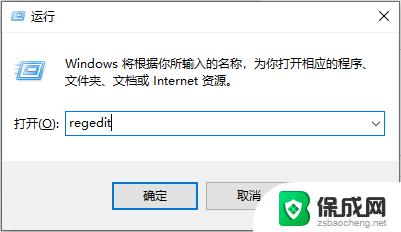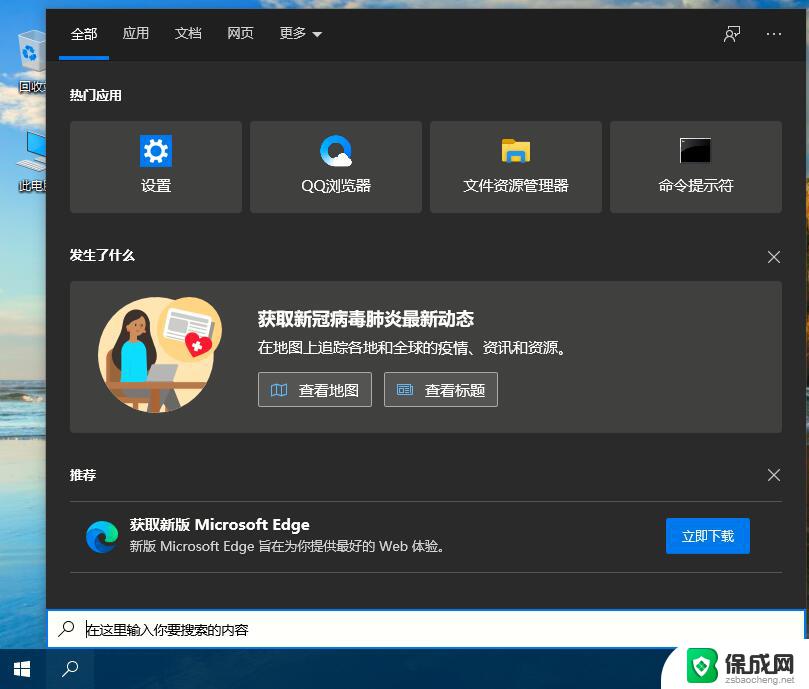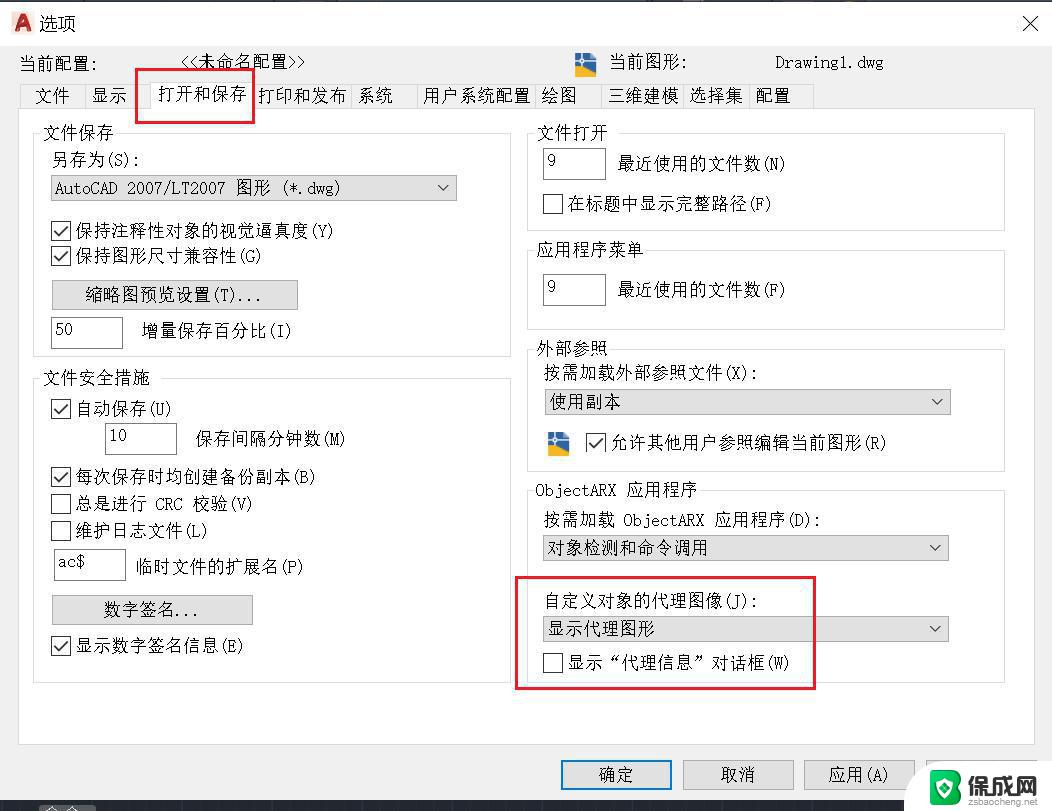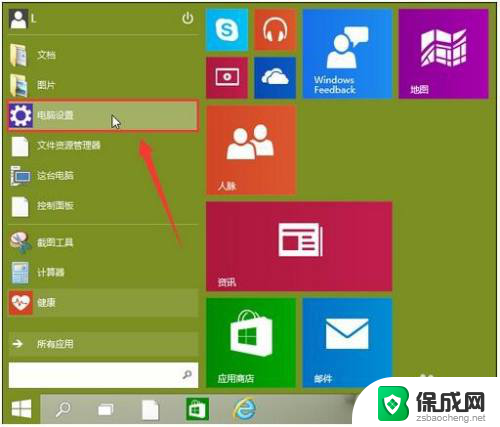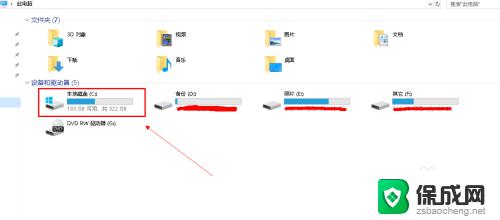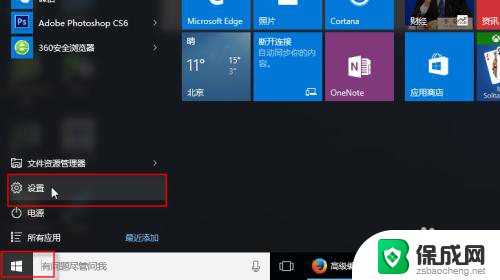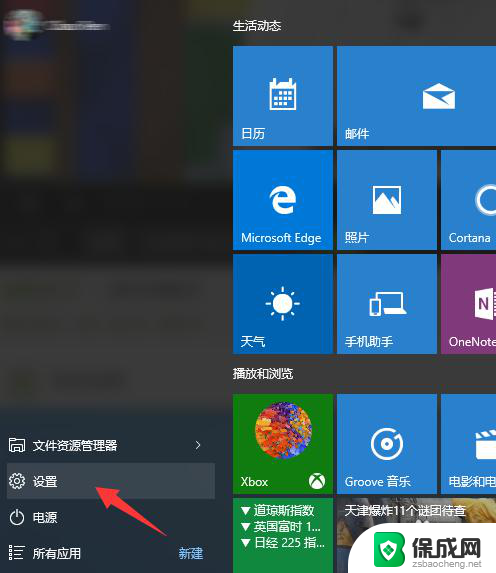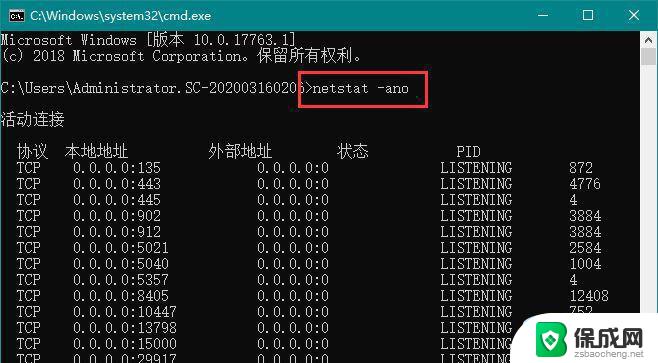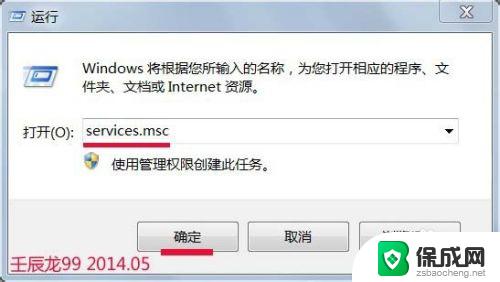电脑运行软件一会就退了 如何解决Windows10应用闪退问题
更新时间:2023-09-16 18:02:18作者:jiang
电脑运行软件一会就退了,在如今数字化时代,电脑已经成为我们生活中不可或缺的一部分,随着科技的不断进步,我们也面临着各种电脑问题,其中之一便是Windows10应用闪退的困扰。这一问题严重影响了我们的工作效率和使用体验。当我们打开某个软件时,却发现它只能运行一会儿就突然退出,这让人感到十分沮丧。幸运的是我们可以采取一些措施来解决这个问题,让我们的电脑运行更加稳定顺畅。接下来本文将为大家介绍如何解决Windows10应用闪退问题,帮助大家摆脱这一困扰。
步骤如下:
1.首先右键点击【此电脑】,选择【管理】
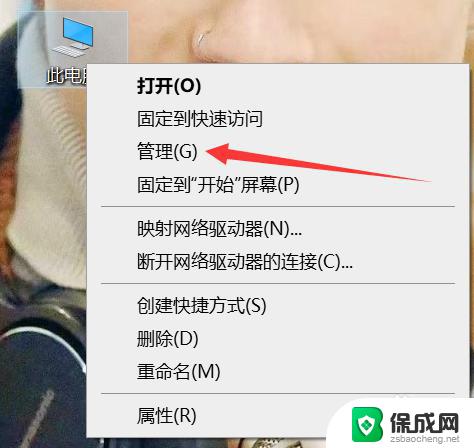
2.弹出【计算机管理】,点击【服务与应用程序】
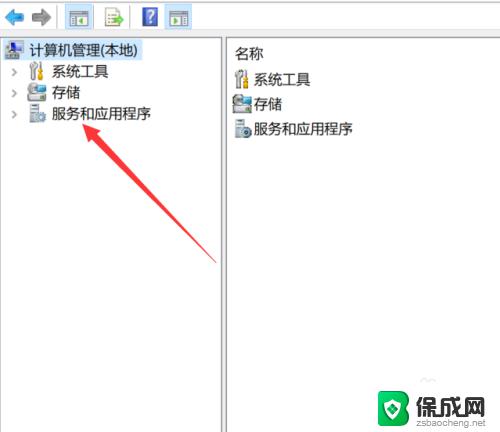
3.双击【服务】
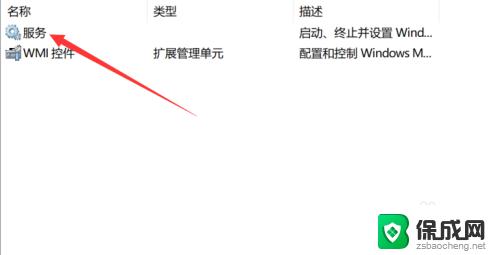
4.向下滑动,找到并点击【Windows许可证管理器服务】
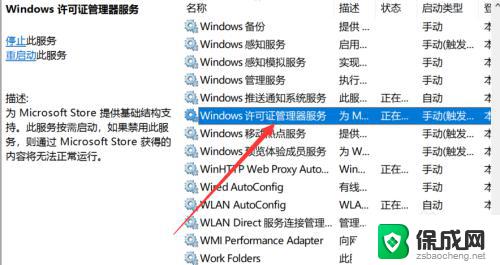
5.在【启动类型】上修改为【自动】
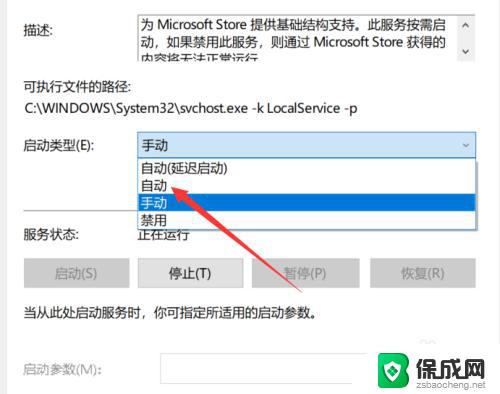
6.点击【确定】,再重启电脑就可以解决Windows10应用闪退的问题了!
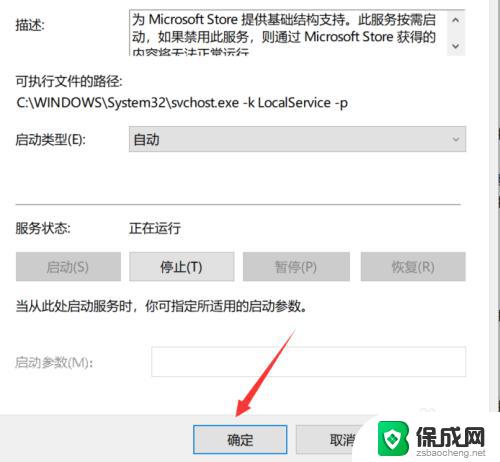
以上是电脑运行软件时自动退出的全部内容,如果您遇到此问题,请根据本文所述方法进行操作,希望本文能够对您有所帮助。